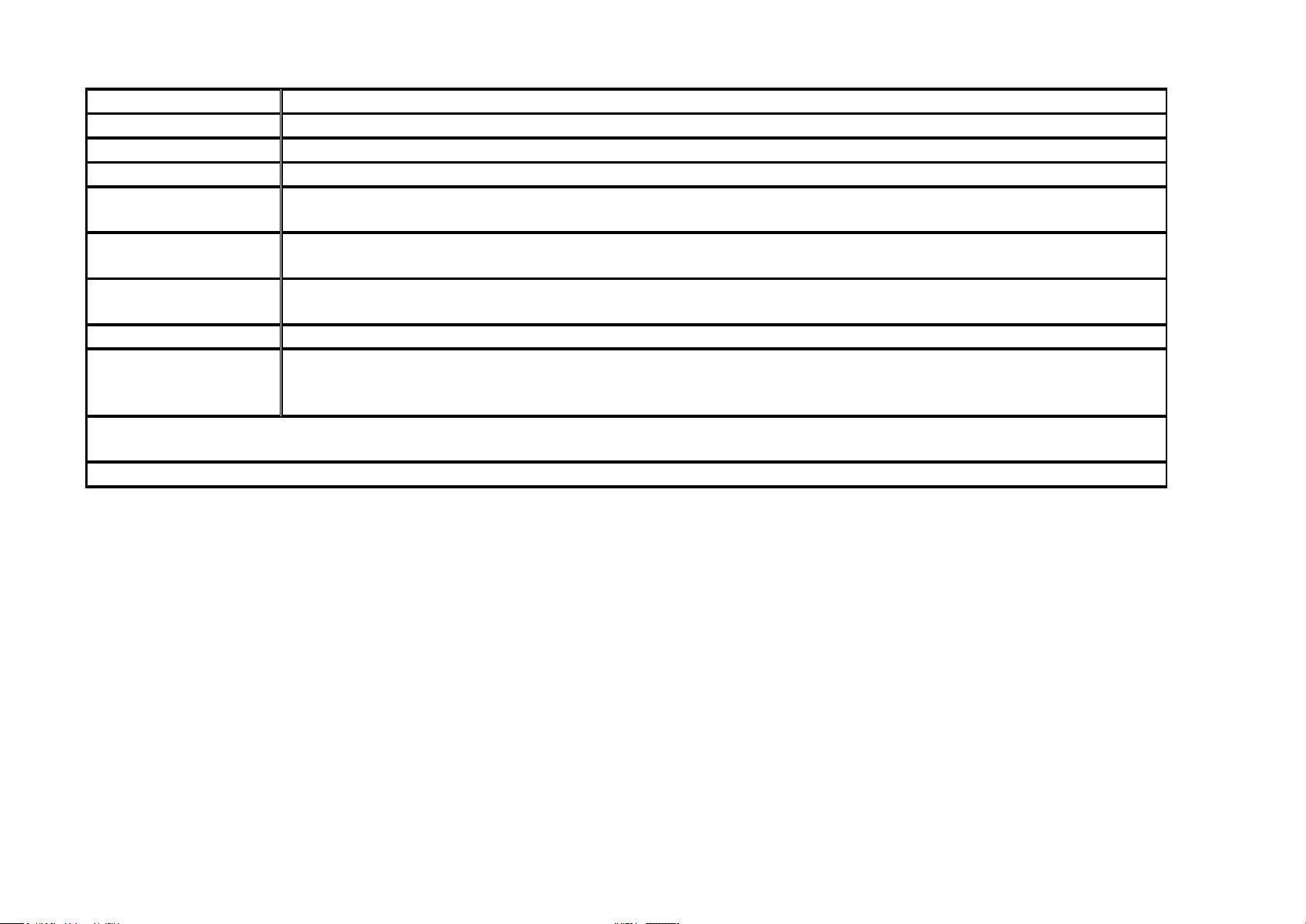
Информация об устройстве:
800/900/1800/2100/2600 МГц
Windows XP SP3, Windows Vista SP1/SP2, Windows 7, Windows 8 , Windows8.1 (не поддерживает Windows RT)
Mac OS X 10.6, 10.7 и 10.8
Подключение до 10 устройств по Wi-Fi.
Два разъѐма TS-9 для подключения внешней антенны.
Описание Huawei E8372:
Huawei E8372 — модель, предназначенная для использования как стационарно, так и мобильно. Питание роутер получает
от любого USB. К примеру, это может быть связка с автомобильной зарядкой, просто подключив в планшет или ноутбук,
или же универсальной аккумуляторной батареей, так называемые Power Bank.
Цель:
Предоставление доступа в интернет.
Основной принцип работы Huawei E8372 сводится к получению сигнала от базовой станции сотового оператора для
дальнейшего использования в качестве:
1. USB LTE модема;
2. Маршрутизатора для раздачи интернета по Wi-Fi;
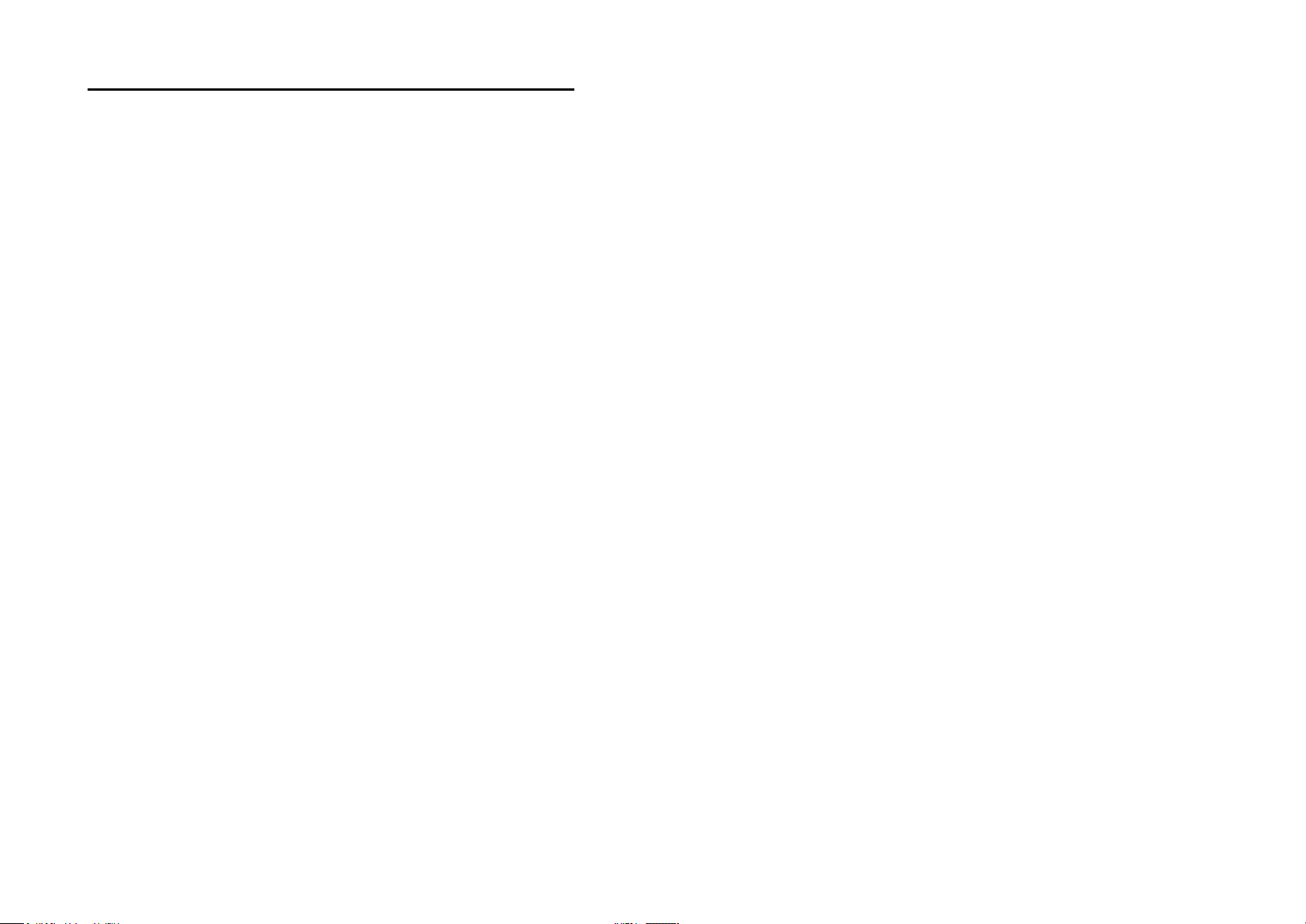
Инструкция по быстрой настройке Huawei E8372:
1. Для обеспечения выхода в интернет через USB-модем необходимо
установить в слот Huawei E8372 SIM-карту c поддержкой услуги
4G(LTE). Слот находится под крышкой устройства.
2. Для настройки модем Huawei E8372 необходимо подключить в USB
разъем ПК или ноутбука.
3. Далее на ПК или ноутбуке автоматически открывается браузер с меню для настройки мобильного устройства. Если
по какой—то причине браузер с меню не запустился автоматически, то необходимо в адресной строке браузера (Mozilla
Firefox, Internet explorer, Opera и т.д.) прописать IP адрес 192.168.8.1 и нажать Enter.
Далее выйдет окно авторизации, в котором в качестве Имя пользователя и Пароль необходимо указать слово
admin в каждом поле и нажать Вход.
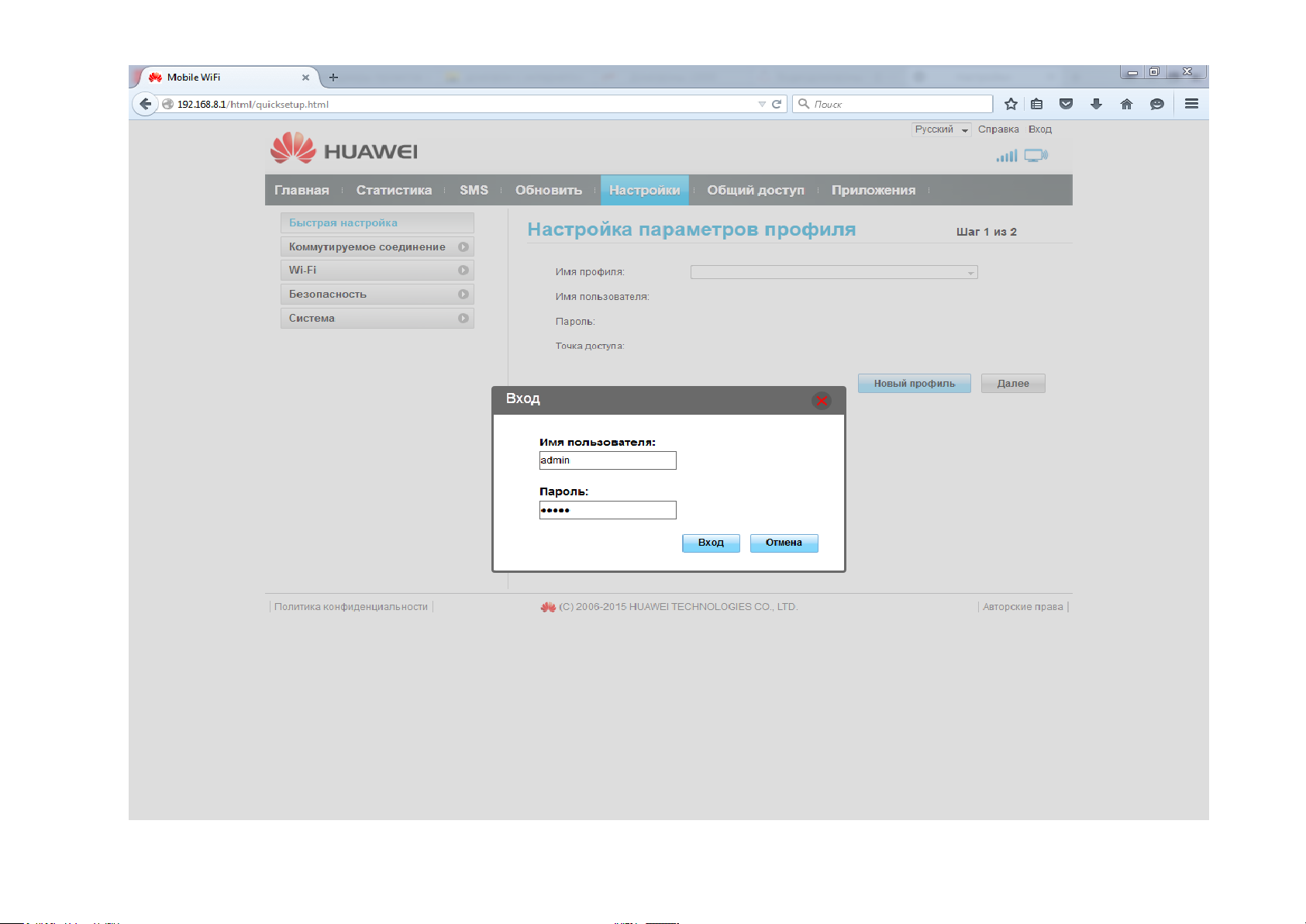
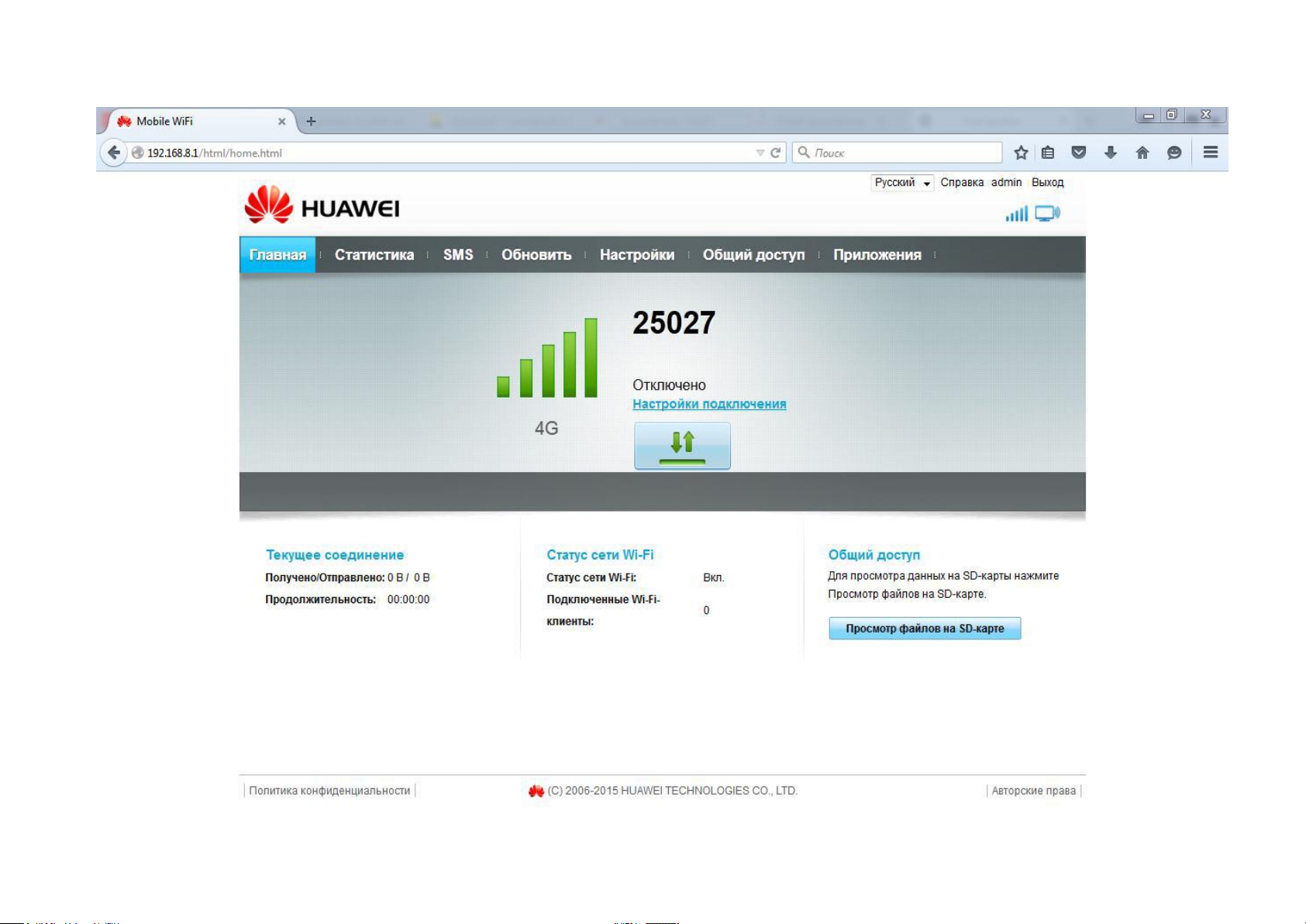
4. Затем открывается Главная страница USB модема Huawei E8372
Loading…

4G LTE модем E8327h является «старшим братом» модема Huawei E3372h. Он обладает всеми теме же характеристиками, но вдобавок имеет на борту модуль Wi-Fi. Это позволяет раздавать интернет (до 10 пользователей).
Данный модем категории cat.4 подходит для подключения через USB-порт в компьютере или роутере. Подключается к мобильной сети передачи данных в любом месте, где есть покрытие 3G или 4G от оператора мобильной связи. А при использовании внешней антенны, подключенной к модему через пигтейл, и на значительном удалении от базовой станции.
Модем умеет сам создавать Wi-Fi сеть для использования небольшими группами пользователей, например на даче или в машине. А связка модема Huawei E8372h и роутера, имеющего USB-порт, является отличным выбором для офиса небольших организаций и торговых точек.
Модем адаптирован для работы со всеми российскими операторами связи. Поддерживаемые частоты: GSM / GPRS / EDGE 850 / 900 / 1800 / 1900 MHz; UMTS / DC-HSPA+ /WCDMA 900 / 2100 MHz; LTE 800/900/1800/2100/2600 MHz.
У Huawei E3372h есть два разъёма CRC9 для подключения внешней антенны типа «MIMO». Модем работает с роутерами, поддерживающими USB модемы, что позволяет раздать 4G интернет по Wi-Fi и витой паре. Дополнительно в модеме есть разъём для MicroSD карт.
Тарифы на 4G интернет для модема Huawei E8372h
5194 руб./мес.
СкоростьДо 300 Мбит/с
Статический IP-адресДа
Дополнительный резервный канал (2 SIM-карты)Да
- Два радиоканала (2 SIM-карты) для стабильного доступа в интернет.
- Переключение в автоматическом и ручном режиме для выбора сети с наилучшим уровнем сигнала.
- Единый внешний IP-адрес.
- Безлимитный трафик.
- Скорость до 300 Мбит/с без ограничений – все зависит только от Вашего оборудования и уровня сигнала сети.
- SIM-карты подходят для 4G модемов, роутеров, телефонов, авто и любых других мобильных устройств.
- Для персонального и коллективного доступа – любое количество пользователей.
- Без ограничений по он-лайн сервисам – качайте торренты, смотрите видео, играйте в игры и наслаждайтесь реально безлимитным трафиком.
2597 руб./мес.
Скорость Интернетадо 150 Мбит/с
Включенный трафик
Безлимит
350Гб
500Гб
Статический IP-адрес
Нет
Да
Выезд для тестированияПо запросу
- Действительно безлимитный трафик;
- Выделенная APN для высокой стабильности соединения и отсутствия блокировок по скорости;
- Без ограничения количества пользователей;
- Любые типы подключаемых устройств: USB-модемы, 4G LTE роутеры;
- Можно использовать уже установленное свое оборудование от других операторов – бесплатно перенастроим;
- Раздача интернета на любых устройствах открыта;
- Для интернета в офис и на дачу, ip-телефонии, облачных решений, онлайн-касс и любых других офисных нужд;
- Не требует дополнительных проводов – бесплатное подключение за 5 минут;
- Собственная инженерная группа для оперативных технических выездов;
- Выделенная линия телефонной поддержки и в Telegram-bot @otk_support;
- Безналичная постоплата для юридических лиц и ИП.
Таблица технических характеристик 4G роутера MikroTik wAP LTE:
| Диапазоны 4G | 800/900/1800/2100/2600 MHz |
| Диапазоны 3G | 900/2100 MHz |
| Диапазоны 2G | 850/900/1800/1900 MHz |
| Антенный разъем | Два разъёма CRC9 (TS-5) |
| Поддержка SD карт | MicroSD |
| Wi-Fi | Только 2.4 GHz. До 10 пользователей. |
| Категория модема | Cat. 4 |
| Скорость приёма данных | До 100 Мбит/с |
| Скорость передачи данных | До 50 Мбит/с. |
| Габариты | Высота — 90 мм, ширина — 30 мм, толщина — 14 мм, вес — 39 г. |
| Интерфейс | USB 2.0 |
| Настройка | Веб-интерфейс |
| Количество LAN портов | 0 |
Настройка 4G модема Huawei e8372h
У данного модема есть свой web-интерфейс, через который производится его настройка. Чтобы в него попасть, нужно запустить интернет-браузер, и в адресной строке написать адрес: 192.168.8.1 , после чего нажать Enter.
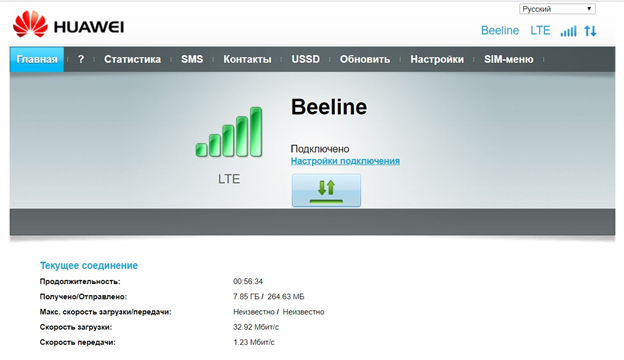
Переходим в Настройки: Мобильное соединение — в данном пункте нужно установить настройки, так, как показано ниже:
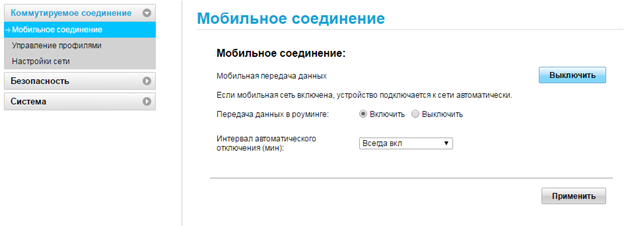
Переходим в Управление профилями. В данном пункте требуется выбрать профиль вашего оператора интернета – Теле-2, Билайн или Мегафон. Нужно нажать на кнопку — Новый профиль и внести следующие данные:
Настройки
для Мегафон:
Название профиля – Otkmsk
Точка доступа – otk.msk
Настройки
для Теле2:
Название профиля – Otkt2
Точка доступа – otk.tele2.ru
Настройки
для Beeline
Название профиля – Beeline home
Точка доступа – home.beeline.ru
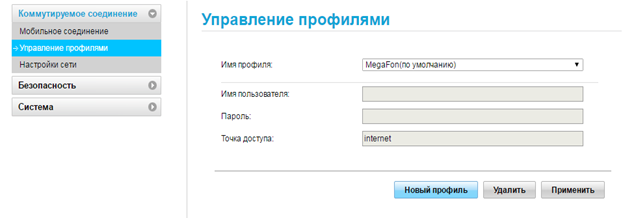
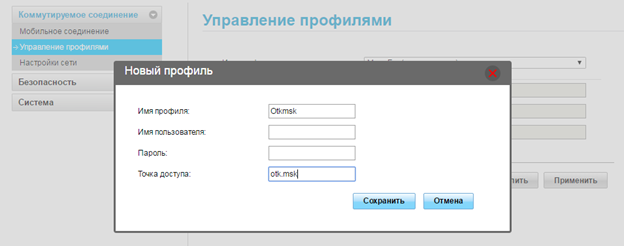
После внесения настроек необходимо нажать кнопку Сохранить.
Далее переходим в параметр — Настройка сети.
Здесь требуется выбрать Предпочтительный режим: Только LTE. Делается это во избежание переключений модема между сетями GSM, UMTS и т.д. После, нажимаем Сохранить.
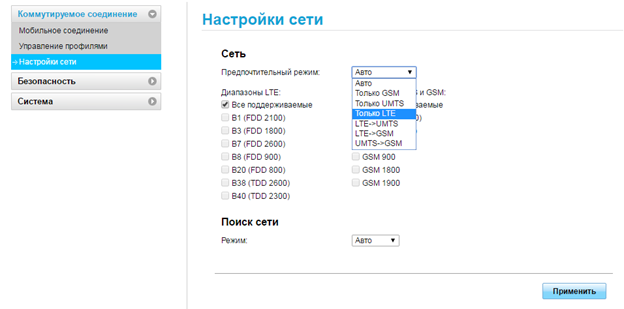
Далее переходим в ветку Безопасность/Брандмауэр и отключаем его.
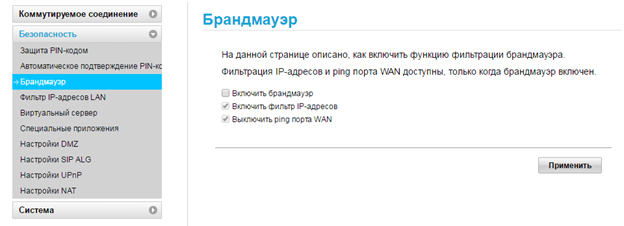
Если Вы планируете использовать IP-телефонию, отключаем SIP ALG. Находится в меню под названием: Настройки SIP ALG.
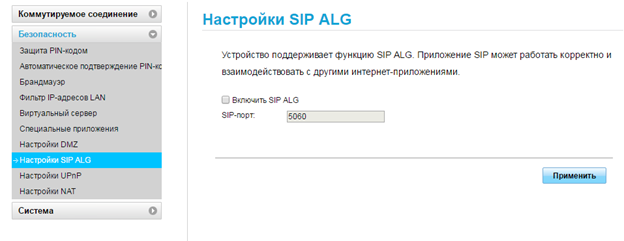
Для настройки Wi-Fi перейдем в Настройки -> Wi-Fi -> Основные настройки Wi-Fi. В поле SSIDвписываем название вашей Wi-Fi сети, Режим безопасности выбираем WPA2-PSK, в графе Ключ WPA-PSKнабираем Ваш пароль от Wi-Fi сети.
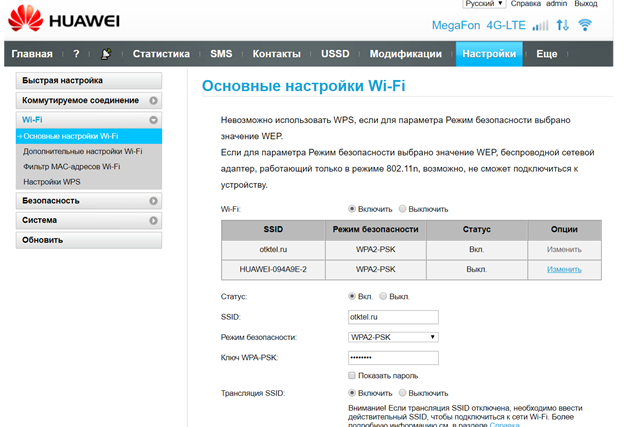
На этом настройка модема закончена. Переходим на Главную страницу, и видим уровень сигнала. Уровень сигнала зависит от положения модема относительно вышки с базовой станции оператора и выбранных диапазонов частот. Если сигнал низкий — 1-2 деления, попробуйте переместить роутер с модемом или модем в другое место, повернуть в другую сторону или поменять диапазон частот. В России для 4G LTE используются диапазоны частоты B3, B7 и B20.
4G LTE модем Huawei E8327h является оптимальным решением для подключения интернета в небольшом помещении и автомобиле. Так же у данного модема есть «младший брат» Huawei E3372h с подобными характеристиками, но не умеющий раздавать Wi-Fi и использующийся преимущественно с роутерами, поддерживающими USB модемы, например MikroTik RB951/952.

Сергей Сакадынский
Работал в сфере IT-консалтинга, занимался созданием и администрированием интернет-ресурсов. 10 лет опыта работы по проектированию и обслуживанию компьютерных сетей.
HUAWEI E8372 внешне не отличается от других USB-модемов и выглядит как большая флешка. Но возможностей у него больше. Этот гаджет может работать ещё и в качестве беспроводного роутера. То есть раздавать интернет по Wi-Fi на десяток устройств. Причём для этого не нужен компьютер. Главное – подать на модем питание, поскольку своего источника у него нет. Подойдёт любое устройство с USB-разъёмом: мобильная зарядка, автомагнитола, ТВ-приставка. После подключения и настройки HUAWEI E8372 сразу же начинает раздавать интернет.
Содержание
- Обзор моделей
- HUAWEI E8372H-320
- HUAWEI E8372H-153
- 4G HUAWEI E8372H-153 Zong Bolt
- Модем HUAWEI E8372 с перенастройкой для смартфонных SIM-карт
- Настройка
- Подключение и драйверы
- Вход в настройки
- Быстрая настройка
- Детальные настройки
- Подключение других устройств
- Приложение HUAWEI HiLink
- Обновление прошивки
- Пароль по умолчанию и смена пароля
- Ответы на часто задаваемые вопросы
Обзор моделей
Устройство работает с любым сотовым оператором в сетях 2G/3G/4G LTE. Слот под SIM-карту стандартного размера. Через переходник можно использовать microSIM или nanoSIM. Чтобы начать пользоваться интернетом, достаточно вставить карточку и включить модем.
Следить за работой устройства помогают три индикатора на корпусе. Управлять модемом можно с компьютера или через приложение на смартфоне.
На рынке представлены несколько моделей устройства.
HUAWEI E8372H-320

Характеристики:
- Тип устройства: роутер
- Интерфейс подключения: USB
- Тип сетей: 2G/3G/4G LTE
- Оператор: все операторы
- Тарифы: тарифы для модема
- Поддержка карт памяти: до 32 Гб
- Стандарт Wi-Fi: 802.11 b/g/n 2,4 ГГц
- Количество подключаемых устройств: до 10
- Скорость передачи данных: до 150 Мбит/с
- Цена: 2589 – 4506 руб.
- Оценка по Яндекс.Маркет: 4,6
Простой в использовании USB-модем с функцией раздачи Wi-Fi. Устройство компактное, размером 94х30х14 мм, весит всего 40 граммов. Не требует сложной настройки: достаточно вставить карту мобильного оператора и подключить модем к USB-разъёму. Работает в любой сотовой сети на территории России. Максимальная скорость загрузки 150 мбит/сек.
Отсутствие внешней антенны компенсируется хорошим приёмом в зоне неустойчивой работы мобильной связи. Обеспечивает хорошее покрытие Wi-Fi в квартире или небольшом загородном доме. Работает на частоте 2,4 ГГц. Позволяет одновременно подключить до 10 устройств.
Предусмотрена возможность использования карт памяти microSD объёмом до 32 гигабайт. Что превращает модем в переносное хранилище информации.
Хорошее решение для использования в автомобиле или на даче.
простота в использовании
хороший приём
нет разъёма под внешнюю антенну
сильно греется при работе
работает только с тарифами для модема
HUAWEI E8372H-153

Характеристики:
- Тип устройства: роутер
- Интерфейс подключения: USB
- Тип сетей: 2G/3G/4G LTE
- Оператор: все операторы
- Тарифы: тарифы для модема
- Поддержка карт памяти: нет
- Стандарт Wi-Fi: 802.11 b/g/n 2,4 ГГц
- Количество подключаемых устройств: до 10
- Скорость передачи данных: до 150 Мбит/с
- Цена: 4550 – 6200 руб.
- Оценка по Яндекс.Маркет: 4,7
Эта модель появилась раньше, чем E8372H-320. Внешне оба устройства выглядят одинаково. Но E8372H-153 оснащён двумя разъёмами для подключения внешних антенн. Что важно при использовании устройства в зоне слабого покрытия мобильной сети. Сами антенны в комплект не входят, их придётся покупать отдельно.
Обзоры специалистов и отзывы пользователей высоко оценивают этот роутер за качество и удобство в использовании.
Модем автоматически подключается к сети оператора. При первом запуске достаточно выполнить минимальные настройки: сменить пароли и параметры беспроводной сети.
Раздавать Wi-Fi можно на 10 устройств одновременно, однако стабильная работа возможна с 3-4 пользователями. Если подключить больше, модем сильно греется, периодически зависает. Чтобы расширить возможности модема, его можно подключить к USB-порту совместимого стационарного роутера.
Стоимость этой модели выше, чем у E8372H-320.
автоматическая настройка
хороший приём
можно подключить внешнюю антенну
при большой нагрузке греется и зависает
высокая цена
4G HUAWEI E8372H-153 Zong Bolt

Характеристики:
- Тип устройства: роутер
- Интерфейс подключения: USB
- Тип сетей: 2G/3G/4G LTE
- Оператор: все операторы
- Тарифы: тарифы для модема
- Поддержка карт памяти: нет
- Стандарт Wi-Fi: 802.11 b/g/n 2,4 ГГц
- Количество подключаемых устройств: до 10
- Скорость передачи данных: до 150 Мбит/с
- Цена: 4100 – 4750 руб.
- Оценка по Яндекс.Маркет: 4,7
В этом случае мы имеем дело с тем же E8372H-153, но прошитым под китайского оператора Zong Bolt. Его логотип обычно нанесён на корпус устройства. Но не всегда. Продаются модемы без логотипа или с логотипом HUAWEI, но, когда вы откроете крышку, на внутренней этикетке, рядом с IMEI обнаружите надпись Zong Bolt.
В российских магазинах такие модемы продаются уже перепрошитыми. Но вот если устройство куплено на Алиэкспресс или привезено из-за границы, то прошивка в нём оригинальная. Такой модем работать с российскими операторами не будет.
В интернете есть описание процедуры перепрошивки и необходимые программы. Но не все устройства благополучно переживают эту процедуру. Если что-то пойдёт не так, вы получите мёртвый, не подлежащий восстановлению девайс.
Но есть и положительная сторона: такой модем позволяет использовать нестандартные прошивки, открывающие дополнительные возможности.
те же, что и у оригинальной модели
без перепрошивки не работает с российскими операторами
Модем HUAWEI E8372 с перенастройкой для смартфонных SIM-карт
Недостаток HUAWEI E8372 в том, что при работе в мобильных сетях российских операторов можно пользоваться только тарифами для модемов. Они значительно дороже. А вот перейти на обычный тариф для смартфона не выйдет. В каком устройстве установлена SIM-карта, оператор определяет по IMEI коду. Его оборудование сразу обнаружит, что вы вставили карточку для смартфона в модем и заблокирует вам доступ в сеть.
Чтобы обойти это ограничение, используется прошивка E8372M2. От оригинальной она отличается возможностью менять IMEI код устройства и пользоваться более дешёвыми тарифами для смартфонов.
В интернет-магазинах можно приобрести модемы с уже обновлённой прошивкой. Некоторые пользователи покупают модемы в Китае и сами их перепрошивают.
Большинство брендированных модемов, которые продаются в магазинах российских операторов, защищены от прошивки сторонними программами. Попытки их разблокировать чаще всего приводят к выходу устройства из строя с потерей гарантии.
Настройка
Настройка USB-модемов, в том числе HUAWEI E8372 не требует специальных навыков. Устройство работает сразу из коробки, достаточно установить SIM-карту оператора и вставить модем в порт. Имя сети Wi-Fi и пароль указаны на наклейке под крышкой. Если вы не собираетесь ничего менять, то подключайтесь и пользуйтесь. Однако рекомендуется изменить заводские параметры, чтобы исключить вмешательство в работу модема посторонних.
Для ручной настройки параметров устройства воспользуйтесь нашей инструкцией.
Подключение и драйверы
Сдвиньте заднюю крышку, установите SIM-карту в слот и вставьте устройство в USB-порт компьютера. При работе с OC Windows установка драйверов и программ не требуется. Сразу после подключения модема должно открыться окно настроек.
Это касается оригинальной прошивки. Если же вы приобрели брендированный модем мобильного оператора, могут потребоваться дополнительные действия.
Операторы часто используют собственное программное обеспечение, которое устанавливается автоматически. В этом случае при первом подключении модема запустится инсталляция. Если ничего не происходит, индикаторы на модеме мигают, а интернет не подключился, попробуйте запустить процесс вручную.
Откройте «Мой компьютер». Там должен появиться виртуальный диск. Откройте его и запустите файл вроде setup.exe или start.exe. Следуйте подсказкам. Если подключить модем не получилось, обратитесь в службу поддержки оператора.
Ниже будет описана настройка модема Хуавей 8372 с универсальной прошивкой.
Вход в настройки
После подключения модема появится окно, в котором нужно ввести логин и пароль. Если этого не произошло, запустите любой браузер, в адресной строке пропишите 192.168.8.1 и нажмите Enter. Чтобы войти в настройки, в поля для логина и пароля нужно вписать слово admin. Вы попадёте в веб-интерфейс устройства. Теперь можно настроить модем HUAWEI E8372 вручную.
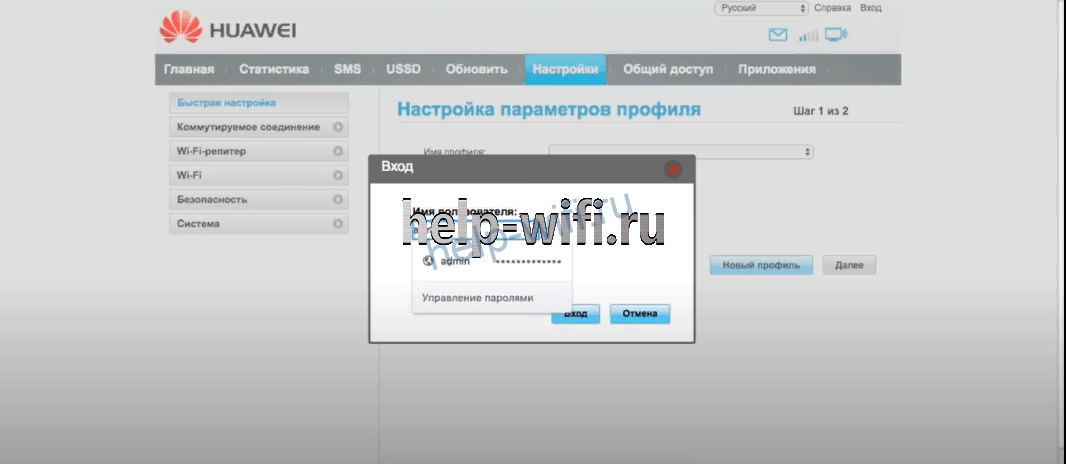
Быстрая настройка
Откройте вкладку «Настройки» и выберите в панели слева пункт «Быстрая настройка». На первом шаге вам будет предложено включить автоматическую загрузку обновлений. Жмём кнопку «Далее» и переходим ко второму этапу.

Следующий шаг – изменение параметров беспроводной сети. В поле SSID (имя вашей сети) можете написать что угодно или оставить стандартное. А вот пароль стоит поменять. Поставьте галочку напротив пункта «Изменить пароль» и введите туда комбинацию английских букв, цифр и символов. Чем сложней пароль, тем лучше.
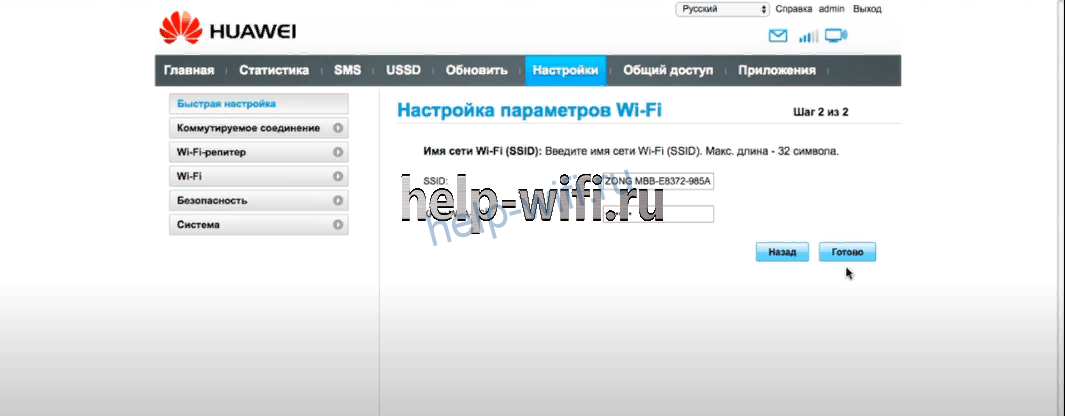
Последний шаг – изменение данных для входа в меню. Стандартную пару admin/admin категорически рекомендуется заменить чем-то похитрее. Иначе любой начинающий хакер, оказавшись в радиусе действия модема, сможет менять в его настройках всё, что вздумается.
После перезагрузки модема можете облегчённо вздохнуть и начать пользоваться интернетом.
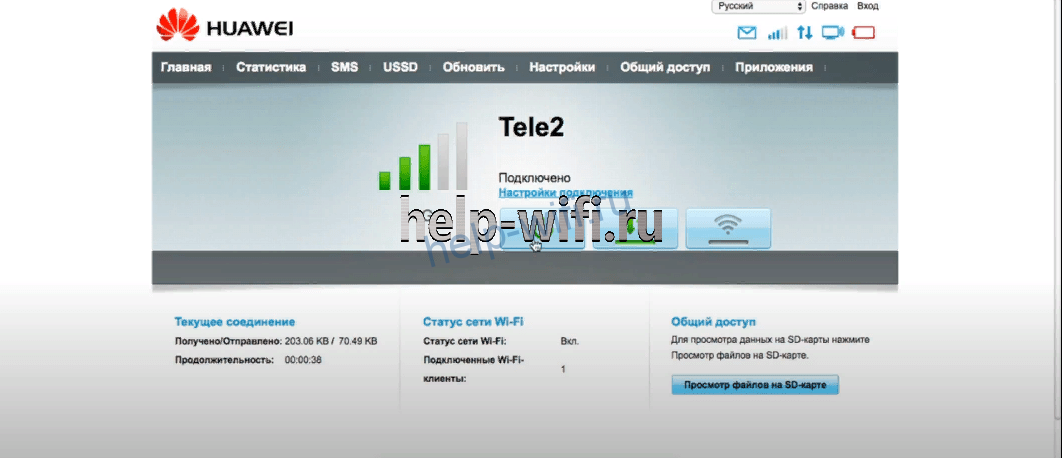
Детальные настройки
Если в дальнейшем вы захотите изменить настройки вручную, откройте браузер, введите в адресную строку 192.168.8.1 и войдите в меню. Выберите вкладку «Настройки». В случае необходимости есть возможность повторить быструю настройку или изменить отдельные параметры.
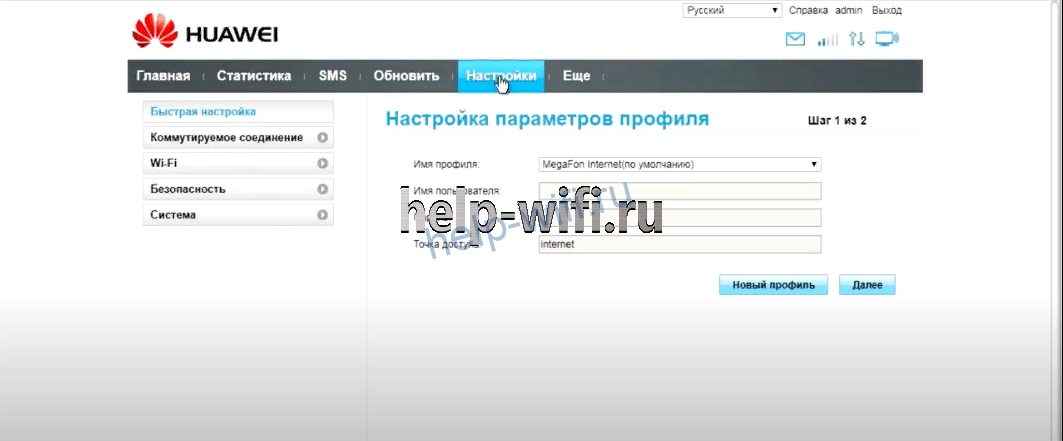
В пункте «Коммутируемое соединение» – «Мобильное соединение» можно включить или выключить передачу мобильных данных и роуминг.
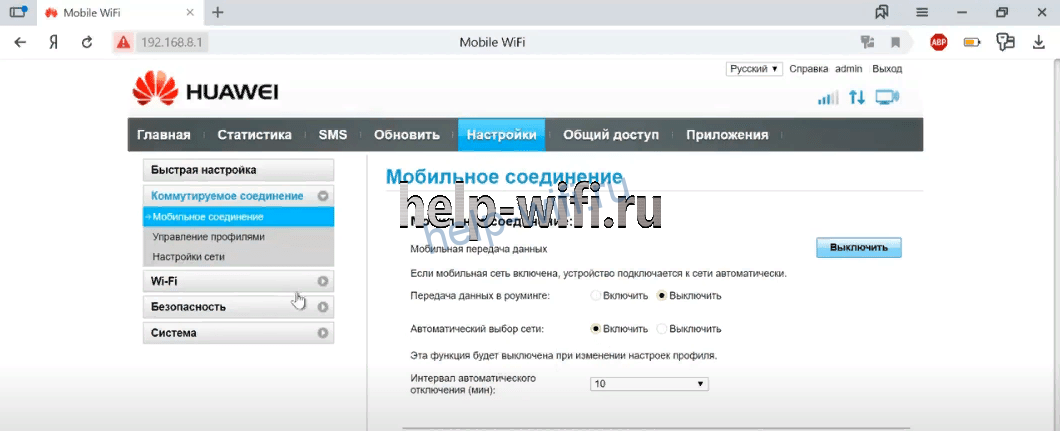
В подпункте «Управление профилями» отображаются прописанные на SIM-карте данные оператора. Есть также кнопка «Создать новый профиль», но вам это не нужно. У некоторых операторов, например, «Билайн», прописаны два профиля. Если интернет не работает, попробуйте сменить профиль.

В «Настройках сети» есть возможность принудительно переключить модем в режиме 3G, если 4G у вас работает нестабильно.
В пункте Wi-Fi можно изменить параметры беспроводной сети.
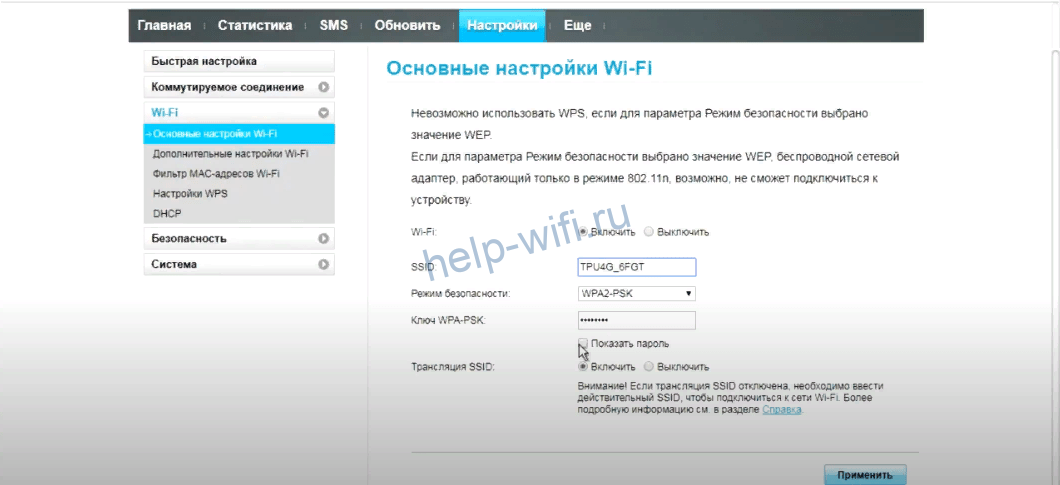
Если вы проделывали это на любом стационарном роутере, разберётесь без проблем.

В модифицированной прошивке e8372m2 есть ещё один важный пункт, позволяющий разблокировать модем. Чтобы получить возможность пользоваться тарифами для смартфонов, открываем пункт «Система» – «Настройки модификации». В поле IMEI копируем предложенный программой или вписываем код своего телефона. «Фиксация TTL» – выбираем значение 64. А в пункте «Разблокировать модем под все SIM-карты» отмечаем «Да». После чего в поле «Защита от сброса IMEI» вписываем «AT^INFORBU» и жмём кнопку «Применить».
Подключение других устройств
Для подключения интернета на ноутбуке достаточно вставить модем в USB-порт. Но у нас же не просто модем, а беспроводная точка доступа. И она может раздавать интернет на смартфоны, планшеты и прочие гаджеты с Wi-Fi модулем.
Подключиться к модему можно точно так же, как к любой беспроводной сети. Включаем Wi-Fi на смартфоне, открываем список доступных сетей и ищем свою. Имя вы должны были задать при первой настройке. Если модем работает с заводскими настройками, SSID будет такой же, как на этикетке под крышкой. Выбираем сеть, вводим пароль и наслаждаемся.
При подключении по Wi-Fi с ноутбука принцип тот же: ищем сеть в списке, вводим пароль. Никаких дополнительных настроек выполнять не нужно.
Приложение HUAWEI HiLink
Для управления роутерами компания HUAWEI разработала мобильное приложение HUAWEI HiLink. С его помощью можно выполнить первоначальную настройку, следить за работой устройства и вносить необходимые изменения в его параметры. Программа доступна для Android-смартфонов и мобильных гаджетов Apple.
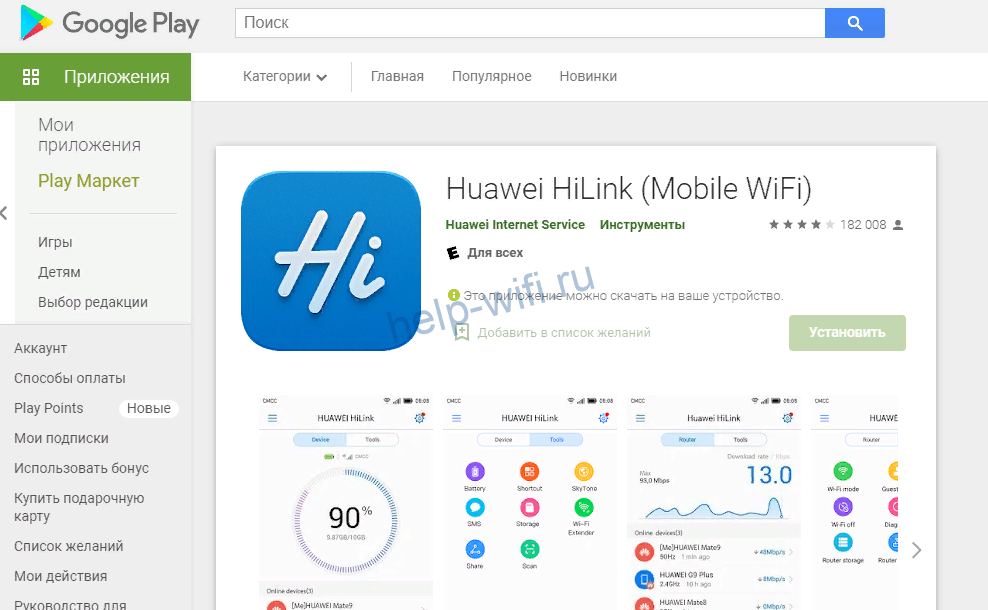
Скачиваем приложение в Google Play или App Store и устанавливаем. Чтобы с его помощью управлять модемом, компьютер не нужен. Подключаем модем к USB-розетке или любому устройству с USB-портом. Он начинает транслировать беспроводную сеть, к которой следует подключиться. Если модем ранее не настраивался, имя сети и пароль ищем на наклейке под его задней крышкой.
Запускаем программу, выбираем в ней устройство, которое будем настраивать. Есть два варианта – «Беспроводной роутер 3G/4G» и «Домашний роутер». Наш первый. Ищем в перечне беспроводных сетей ту, которую он транслирует, и подключаемся к ней.
В программе HUAWEI HiLink на вашем смартфоне сразу отобразится текущее состояние роутера. Перейдя в раздел «Инструменты», можно управлять функциями модема: читать СМС, просматривать файлы на SD-карте, изменять настройки Wi-Fi, пароль, включать и выключать передачу данных. С помощью программы также запускается обновление прошивки модема.
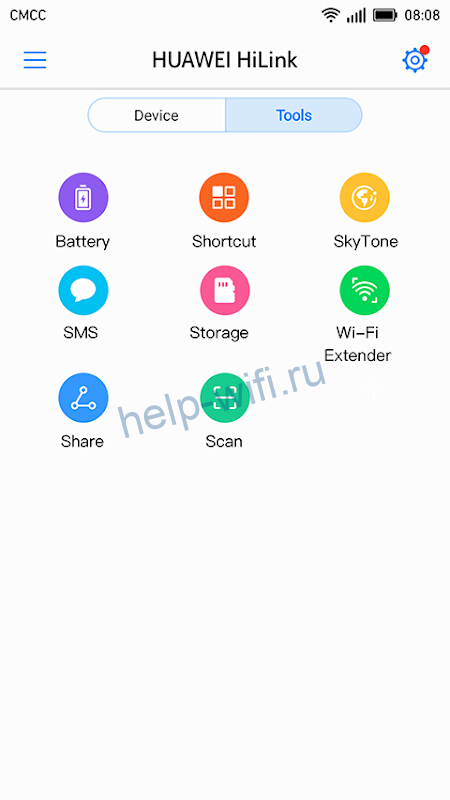
Обновление прошивки
Входим в меню и вверху страницы кликаем «Обновить». В открывшейся вкладке жмём кнопку «Проверка обновлений». Если доступна новая версия прошивки, жмём «Обновить» и ждём окончания процесса.
Ни в коем случае не отключаем в это время роутер – это приведёт к выходу устройства из строя.

Пароль по умолчанию и смена пароля
По умолчанию стандартный логин и пароль для доступа в меню — admin/admin. Сменить его можно в пункте меню «Настройки» – «Система» – «Изменение пароля».

Чтобы составить надежную комбинацию, воспользуйтесь нашим генератором паролей. Сгенерированные символы отображаются только на вашем компьютере или телефоне, нигде не хранятся и сбрасываются сразу, как только вы уходите со страницы.
[password-generator]
Ответы на часто задаваемые вопросы
Как узнать версию прошивки?
Как посмотреть уровень сигнала?
Как сделать сброс до заводских настроек?
Вопросы и ответы
Результаты, отвечающие критериям поиска, не найдены.
Советы по поиску и устранению неисправностей не найдены.
Введите минимум два символа.
Результаты, отвечающие критериям поиска, не найдены.
Huawei E8372h-320.
Компактный 4G модем со встроенной Wi-Fi точкой доступа Huawei E8372 является оптимальным решением для организации беспроводной сети в небольших офисных помещений или для мобильного использования на даче, пикнике, в командировке, или в автомобиле. Устройство позволяет подключиться до 16 пользователям одновременно. Модем Huawei E8372h-320 адаптирован для работы с любым российскими оператором связи.
- — Производитель: Huawei
- — Модель: E8372h-320
- — Скорость приёма данных модемом до 150 Мбит/с,
- — Скорость передачи данных — до 50 Мбит/с
- — Поддерживаемые операционные системы: Windows XP / Vista / 7 / 8, 10, Mac OS X 10.5 и више, Linux.
Универсальный 3G/4G/LTE модем Huawei E8372h-320 обеспечивает стабильный высокоскоростной доступ в интернет на скорости до 150 Мбит/с.
